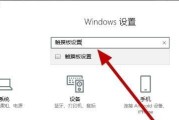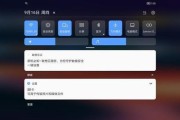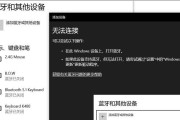笔记本联想电脑防火墙在哪里?查找方法和配置指南
随着网络技术的发展和普及,网络安全问题日益受到重视。对于使用联想笔记本电脑的用户来说,掌握如何查找和配置防火墙是一项重要的技能。本文将详细介绍联想电脑防火墙的位置、查找方法和配置步骤,帮助您更好地保护自己的电脑安全。

一、什么是防火墙?
在深入了解如何操作联想电脑防火墙之前,我们先来了解防火墙的基本概念。防火墙是网络系统的第一道防线,旨在监控和控制进出计算机网络的数据流。它能够阻止未授权的网络访问,同时允许合法的通信通过,有效防止病毒、木马和其他恶意软件的侵入。
二、联想电脑防火墙的位置
1.防火墙的两种类型
在Windows操作系统中,防火墙主要分为两大类型:
WindowsDefender防火墙:这是Windows系统自带的防火墙,用于监视和控制数据流进出电脑。
第三方防火墙软件:用户也可以安装其他公司提供的防火墙软件,如McAfee、Norton等。
2.查找WindowsDefender防火墙
在联想笔记本电脑上,WindowsDefender防火墙通常位于操作系统的控制面板中。您可以按照以下步骤快速找到:
1.打开“控制面板”。
2.点击“系统和安全”分类。
3.选择“WindowsDefender防火墙”。
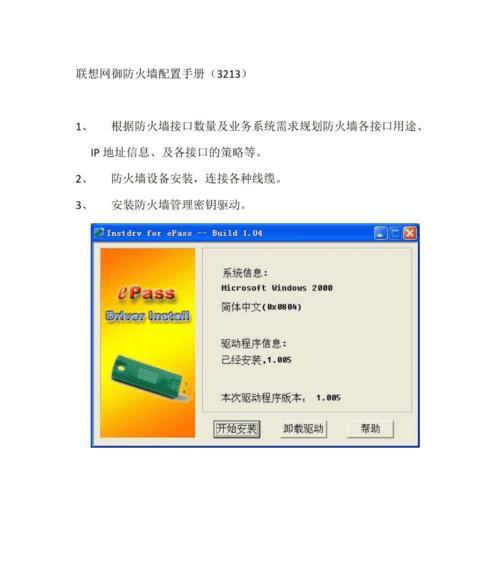
3.查找第三方防火墙
如果您的联想电脑安装了第三方防火墙软件,通常可以在电脑启动后,在任务栏的系统托盘区域找到该软件的图标。双击图标或右键点击选择“打开”即可进入设置界面。
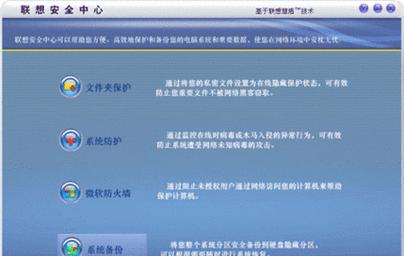
三、如何配置防火墙?
1.开启/关闭WindowsDefender防火墙
开启防火墙
1.打开WindowsDefender防火墙设置。
2.在左侧菜单中选择“启用或关闭WindowsDefender防火墙”。
3.在“专用网络设置”和“公用网络设置”中选择“开启WindowsDefender防火墙”。
4.点击“确定”保存设置。
关闭防火墙
1.同样在WindowsDefender防火墙设置中选择“启用或关闭WindowsDefender防火墙”。
2.在“专用网络设置”和“公用网络设置”中选择“关闭WindowsDefender防火墙”。
3.注意:关闭防火墙可能会使您的电脑更容易受到攻击,请谨慎操作。
2.配置高级防火墙设置
对于需要更细粒度控制的用户,WindowsDefender防火墙提供了一套高级设置选项:
1.在WindowsDefender防火墙设置中选择“高级设置”。
2.在打开的“WindowsDefender防火墙与高级安全”界面中,您可以进行入站规则和出站规则的配置,设置安全日志、监视和允许应用程序或功能通过防火墙等高级操作。
3.使用第三方防火墙软件
如果您使用的是第三方防火墙软件,配置步骤将依赖于具体软件的设计。一般来说,软件安装后会提供向导进行设置,或者在软件界面中提供了规则设置、监控等模块供用户自定义配置。
四、常见问题与解决方法
1.防火墙阻止了某个程序的正常运行怎么办?
当防火墙阻止了您需要运行的程序时,您可以:
1.打开防火墙设置,找到“允许应用或功能通过WindowsDefender防火墙”。
2.滚动查看列表,勾选您需要允许的程序。
3.如果列表中没有您需要的程序,选择“允许其他应用”手动添加。
2.如何确保防火墙处于最佳工作状态?
为了确保防火墙能正常工作,建议定期进行以下操作:
更新系统和防火墙程序到最新版本。
定期检查防火墙的规则设置,确保没有错误配置。
对于高级用户,可以通过日志文件来分析防火墙的活动情况。
五、小结
通过本篇文章,您应该已经掌握了如何在联想电脑上查找和配置防火墙的基本知识。防火墙作为保护计算机安全的第一道防线,其重要性不言而喻。建议所有用户定期检查和配置防火墙设置,确保自己的电脑安全。综合以上,希望您能够根据自己的需求,合理配置电脑防火墙,享受更加安全的网络生活。
标签: #联想电脑